Minden jog fenntartva, beleértve bárminemű sokszorosítás, másolás és közlés jogát is.
|
|
|
- Jakab Sipos
- 8 évvel ezelőtt
- Látták:
Átírás
1
2 2 Minden jog fenntartva, beleértve bárminemű sokszorosítás, másolás és közlés jogát is. Kiadja a Mercator Stúdió Felelős kiadó a Mercator Stúdió vezetője Lektor: Gál Veronika Szerkesztő: Pétery István Műszaki szerkesztés, tipográfia: Dr. Pétery Kristóf ISBN Dr. Pétery Kristóf PhD, 2010 Mercator Stúdió, 2010 Mercator Stúdió Elektronikus Könyvkiadó 2000 Szentendre, Harkály u. 17. T/F:
3 TARTALOM 3 TARTALOM TARTALOM... 3 ELŐSZÓ ISMERKEDÉS A PROGRAMMAL Office újdonságok Az Office új megjelenése A Kutatás munkaablak A tábla-pc támogatása Az MS Office Online webhely A minőség biztosítása Access 2003 újdonságok Intelligens címkék Windows XP témák alkalmazása Adatbázis vagy projekt biztonsági mentése Automatikus javítási beállítások Objektumfüggőségi adatok ablaka Hibaellenőrzés űrlapokon és jelentésekben Továbbfejlesztett rendezés a vezérlőelemekben A mezőtulajdonságok átadása Az SQL nézetek betűtípusának megváltoztatása Környezetfüggő súgó SQL nézetben Importálás, exportálás és csatolás Az XML használata Biztonsági fejlesztések ALAPVETŐ TUDNIVALÓK Az Access 2003 használata A billentyűzet kezelése Az egér kezelése... 38
4 4 TARTALOM Az Access 2003 jellemző adatai Munkakörnyezet jellemzői Adatbázis jellemzői Táblák jellemzői Lekérdezések jellemzői Űrlapok és jelentések jellemzői Makrók jellemzői Projektek jellemzői A program indítása A segítség Az Office Segéd és a Súgó Súgó tartalom Keresés a súgóban Elérhetőség és egyebek A helyi Súgó Szoftverkörnyezet: képernyő, ablakok és menük Párbeszédpanelek és parancsok Környezeti beállítások A munka befejezése ADATBÁZIS-KEZELÉSI ALAPOK Adatbázisok tervezése lépés: Követelményelemzés lépés: Entitások, táblák meghatározása lépés: Attribútumok, mezők megadása lépés: Azonosítók meghatározása lépés: Kapcsolatok definiálása lépés: Teszt lépés: Analizálás Accessben lépés: Adatbevitel és más objektumok Állománykezelés Adatbázisok létrehozása Az adatbázis sablonok használata Adatbázis készítés sablon nélkül Adatbázis objektumok Adatbázis tárolása Állományok tulajdonságai
5 TARTALOM 5 Munka az Adatbázis ablakban TÁBLÁK KEZELÉSE Tábla létrehozása Új üres tábla készítése Tábla készítése meglévő adatokból A táblák testre szabása Nézetek Új mezők létrehozása Mezők testre szabása Mezőtulajdonságok beállítása Segédadatlapok kezelése Tábla és lekérdezés segédadatlapja Segédadatlapok egymásba ágyazása Műveletek kész táblákkal Adatbázis-objektumok megnyitása Adatbázis-objektumok másolása Adatbázis-objektumok mentése Adatbázis-objektumok átnevezése Adatbázis-objektumok törlése Kapcsolatok Tábla szerkezetének módosítása Beépített illesztőprogramok ODBC illesztőprogramok Tábla importálása Tábla csatolása ADATKEZELÉS Adat hozzáadása és szerkesztése Meglévő adatok szerkesztése A változtatás visszavonása Mező nagyítása Alapértelmezett érték bevitele A bevitt érték ellenőrzése Automatikus javítás Adatkijelölés tábla Adatlap nézetében Adatok másolása és áthelyezése
6 6 TARTALOM Rekord törlése Adatlap, Űrlap nézetben Adat megkeresése, cseréje Érték előfordulásainak megkeresése Adatkeresés értéklistával Adatkeresés szűrővel Szűrő használata táblán, lekérdezésben, űrlapon Azonos rekordok megkeresése Azonos rekordok automatikus törlése Rekordkeresés a rekordszámmal Mezőre ugrás hosszú rekordban Adatok rendezése Rekordok rendezése táblában Rekordok rendezése űrlapon Adatbevitel és rendezés kapcsolata Rekord mentése Megosztott adatbázis kezelése Az adatbázis tábláinak megosztása Adatbázis megosztása az Interneten Access adatbázis többszörözése Ügyfél/kiszolgáló alkalmazások Adatszerkesztés hálózaton ŰRLAPOK Űrlapok létrehozása AutoŰrlap alkalmazása Űrlap létrehozása varázslóval Több táblát kezelő űrlap Űrlap készítése lekérdezésből Nézetek Tervező nézet Űrlap nézet Adatlap nézet Kimutatás nézet Kimutatásdiagram nézet Űrlaptervezés Elemek elhelyezése Szakaszok
7 TARTALOM 7 Beépített formátumok Adatérvényesítés beállítása Előugró űrlapok Nem modális előugró űrlap Egyéni párbeszédpanel létrehozása Űrlap mentése jelentésként ADATELÉRÉSI LAPOK Adatelérési lapok létrehozása AutoLap alkalmazása Lap létrehozása varázslóval Lap készítése meglévő weblapból Lap készítése Tervező nézetben Nézetek Adatelérési lapok szerkesztése Mezők felvétele az adatelérési lapra Vezérlőelemek alkalmazása Adatbevitel és bemutatás vezérlői Vezérlőelemek adatok elemzéséhez Vezérlőelemek hiperhivatkozással Grafikus vezérlőelemek ActiveX vezérlőelemek Vezérlőelemek adatok szervezéséhez Adatelérési lapok böngészőben LEKÉRDEZÉSEK Lekérdezéstípusok Választó lekérdezések Paraméteres lekérdezések Kereszttáblás lekérdezések Módosító lekérdezések SQL lekérdezések JELENTÉSEK Jelentések létrehozása Címkék készítése
8 8 TARTALOM NYOMTATÁS ÉS ADATBÁZIS-VÉDELEM Nyomtatási paraméterek beállítása Nyomtatási kép Nyomtatás Hozzáférés beállítása Jelszó beállítása Felhasználói szintű védelem Védelem a Felhasználószintű adatvédelmi Varázslóval PROGRAMTELEPÍTÉS ÉS ELTÁVOLÍTÁS A program környezete A program telepítése Újratelepítés, javítás, eltávolítás Termékaktiválás A hordozható Office A program indítása Környezeti beállítások Az eszköztárak megjelenítése A menük testreszabása GYORSGOMBOK A Súgó kezelése A keresőablak kezelése A témakörök ablak kezelése Adatbázisok kezelése Nyomtatás és mentés Kombinált lista, lista használata Szöveg vagy adat keresés és csere A menükhöz tartozó billentyűk Ablakműveletek Eszköztárak kezelése Párbeszédpanelek kezelése Beviteli mezők kezelése Munka Tervező nézetben Űrlap és jelentés vezérlőelemeinek szerkesztése Változtatások visszavonása
9 TARTALOM 9 Egyéb billentyűk Az Adatbázis ablak kezelése Szöveg törlése Szöveg másolása és áthelyezése Szöveg és vezérlőelem kijelölése Karakterformázás tervező nézetben Kurzormozgatás, beszúrási pont áthelyezése Mozgás táblázatban Adatok bevitele Adatlap és Űrlap nézetben A Nyomtatási és az Elrendezési kép parancsai Weblapok kezelése Az Office Segéd használata ALAPÉRTELMEZETT IKONPARANCSOK Adatbázis eszköztár Eszközkészlet eszköztár Formázás (Adatlap) eszköztár Formázás (Lap) eszköztár Formázás (űrlap/jelentés) eszköztár Forráskódú vezérlőelem eszköztár Igazítás és méretezés eszköztár Jelentéstervező eszköztár Kapcsolat eszköztár Laptervezés eszköztár Lekérdezés adatlap eszköztár Lekérdezéstervezés eszköztár Makrótervezés eszköztár Nyomtatási kép eszköztár Nyomtatott oldal eszköztár Szűrő/rendezés eszköztár Tábla adatlap eszköztár Táblatervező eszköztár Űrlap nézet eszköztár Űrlaptervezés eszköztár Web eszköztár KISLEXIKON
10 10 TARTALOM AJÁNLOTT WEBHELYEK Hivatalos Access oldalak Tippek és trükkök Mintaadatbázisok Kiegészítők, Add-ins Fórumok Access oktatóanyagok Access programozás Access oktatás IRODALOM
11 ELŐSZÓ 11 ELŐSZÓ Tisztelt Olvasó! A Microsoft komplex irodai alkalmazáscsomagja, a Microsoft Office 2003 rendszer professzionális változata minden, napjainkban az irodákban előforduló igényt kielégítő megoldás. Professzionális színvonalú kiadványszerkesztők szolgáltatásait nyújtja a Word szövegszerkesztő, iletve az internetes képességekkel felruházott Publisher, gazdasági-műszaki számítások, elemzések eszköze az Excel táblázatkezelő, demonstrációk, előadások látványos és hatásos segítője a PowerPoint program, a weblapok kialakítására használható a Frontpage, az Outlook igazi csoportos munkaszervezést lehetővé tevő alkalmazás, amellyel nemcsak levelezhetünk, de a csoporton belüli tevékenységeinket szervezhetjük is. Csak az Office professzionális változata tartalmazza a külön is megvásárolható Access 2003 adatbázis-kezelőt, amellyel a hétköznapi adatbázis kezelési feladatok könnyen, kényelmesen megoldhatók azok számára is, akik nem kívánnak elmélyülni a programozás szépségeiben, de azok számára is megfelelő megoldás lehet, akik éppen a programozással fejlesztenek egyedi, testre szabott alkalmazásokat. Mivel nyújt többet az Office 2003-as változata a megelőzőnél, azaz az Office XP-nél? Könnyebben, kevesebb kattintással kezelhető, hatékonyabb, több beépített automatizmust tartalmazó, kellemesebb kezelői felületet a kezdő és haladó felhasználók számára egyaránt. A programcsomag számos újdonsága között legfontosabb a megnövekedett teljesítmény és a közvetlen Internetes kapcsolat, a HTML állományok exportja, a programcsomag elemei által különböző mértékben támogatott XML formátum, a továbbfejlesztett adatbiztonság, a csoportos felhasználási lehetőségek kiterjesztése. Teljesen (és meg kell jegyezzük, nem mindenben szerencsésen) átdolgozták a Súgót, új munkaablakok jelentek meg, az Office csomag pedig kiegészült olyan új alkalmazásokkal, mint az Infopath, illetve a Publisher és az Onenote.
12 12 ELŐSZÓ Aki e programcsomaggal oldja meg mindennapos feladatait, egy olyan számítógép felhasználói csoport tagjaként végezheti munkáját, hogy biztos lehet abban, hogy az irodai programcsomagok területén 80-90%-os piaci részesedést elért Microsoft alkalmazása szinte szabvány, az e programokkal készített állományok használata során minimálisra csökkennek a kompatibilitási problémák. A könyv szerkezete segít az Access 2003 titkainak mind mélyebb megismerésében, de véleményem szerint a programcsomagnak ez a tagja egy jóval vastagabb könyvet is megérdemelt volna, tekintettel a jelentősen továbbfejlesztett Visual Basic programozási lehetőségekre. A terjedelem így is akkorára bővült, hogy az Office 2003 többi tagjához hasonlóan, a kezelhetőség és a vevői költségtakarékossági elvárásoknak megfelelően több kötetre bontottuk. Továbbra is forgalmazzuk e köteteket, azonban most egy átdolgozott és kibővített kiadást is összeállíthattunk. Az általános, de a 2003-as programváltozat újdonságaival összefüggő tudnivalókat ebben az Ismerkedés a programmal és az Alapvető tudnivalók fejezetben ismertettük. Itt bemutatjuk az adatbázis tervezés és kezelés elméleti alapjait is. A következő fejezetek fokozatosan vezetnek be a program használatába. Ezek már feltételeznek bizonyos a korábbi fejezetekben ismertetett vagy a gyakorlatban megszerzett ismereteket, ezért a kezdők számára mindenképpen javasoljuk a könyv olvasását az első fejezetnél kezdeni. Minden további fejezet épít a korábbi részekben taglalt részletekre, fogalmakra, amelyeket az adott, általában az első előfordulási helyen, illetve a program súgója alapján készült kislexikonban magyarázunk meg. Az Űrlapok és adatelérés fejezetben a haladóbb programhasználók számára tárgyaljuk a saját felhasználói felületek kialakítását adatbevitel és lekérdezés számára, illetve az adatbázishoz való internetes kapcsolódási lehetőségeket. A Lekérdezés fejezetben írtuk le az adatbázis lekérdezését, vagyis a jelentések készítését, a Testre szabás fejezetben a program telepítésével, futtatásával kapcsolatos ismereteket, majd a kötetben előforduló szakszavakat, fogalmakat, kifejezéseket összefoglaló kislexikont olvashatják. A kötetet a szoftverrel foglalkozó fontosabb webhelyek linkgyűjteménye zárja, amelyet mindenképpen javaslunk
13 ELŐSZÓ 13 felkeresni. És ehhez elegendő a listában szereplő hiperhivatkozásokra kattintani Az első részben tehát a Microsoft Office Access 2003 használatával kapcsolatos alapvető ismereteket tárgyaljuk. Számos esetben azonban terjedelmi okokból a bemutatás mélysége nem érhette el az eredeti (bár nyilván jóval drágább) kézikönyvekét. Minden olyan esetre, amikor az adott problémát nem tudjuk elég világosan megérteni ebből a könyvből, javasoljuk a program Súgó és oktató rendszerének, illetve a gyári kézikönyveknek (Felhasználói kézikönyv stb.) áttekintését. Az ismertetést több helyen példa támasztja alá. Ezek a példák jó részben a program súgójából, illetve a mellékelt mintaalkalmazásokból származnak. A könyv kezelési módja némiképpen módosul az elektronikus könyvet forgatók számára. Ez a könyv az ingyenes Acrobat Reader 5.0, (6.0), vagy az Acrobat e-book Reader segítségével olvasható. Akinek nincs ilyen programja, az letöltheti többek közt a webhelyről is. A könyv tördelésénél egyhasábos, álló B5-ös oldalbeállítás mellett döntöttünk, hogy a képernyőn jól olvasható legyen, illetve a felhasználók az Access mellett megjelenített ablakban, mintegy a munka súgójaként felhasználhassák. Ehhez állítsanak be olyan ablakméretet, amelyben az egyetlen hasáb jól áttekinthető. Ezt hivatott segíteni a hagyományos könyvekben alkalmazottaknál némileg nagyobb betűméret is. Az ilyen típusú könyvek igen előnyös tulajdonsága, hogy a képernyőn megjeleníthető a tartalomjegyzék, amelynek + ikonjaival jelölt csomópontjaiban alfejezeteket tartalmazó ágakat nyithatunk ki. A tartalomjegyzék bejegyzései ugyanakkor ugróhivatkozásként szolgálnak. Ha egy fejezetre akarunk lépni, akkor elegendő a bal oldali ablakrészben megjelenített könyvjelző-lista megfelelő részére kattintani. Sőt az ilyen könyvek teljes szövegében kereshetünk. A leírtak megértéséhez és alkalmazásához különösebb számítástechnikai ismeretekre nincs szükség, elegendő a Windows 2000, illetve Windows XP operációs rendszer alapfokú ismerete. A könyvet ajánljuk azoknak, akik kényelmesen, gyorsan, tetszetős formában szeretnék elkészíteni dokumentumaikat, elemzéseiket, egyszerű adatnyilvántartásukat, amihez ezúton is sok sikert kívánunk. Vé-
14 14 ELŐSZÓ gezetül: bár könyvünk készítése során a megfelelő gondossággal igyekeztünk eljárni, ez minden bizonnyal nem óvott meg a tévedésektől. Kérem, fogadják megértéssel hibáimat. Szentendre, január Köszönettel a szerző.
15 ISMERKEDÉS A PROGRAMMAL 15 ISMERKEDÉS A PROGRAMMAL Az Access 2003 program segítségével alakítjuk ki az adatbázis táblázatait, objektumait, lekérdezéseit. Ezek elkészítése igen könnyű, kényelmes és kézenfekvő. A lekérdezések SQL (Structured Query Language) nyelvű megjelenítésére, összeállítására, elmentésére is módunk van. A lekérdezések eredményeinek megjelenítésére listakép generátort, vagyis jelentésvarázslót alkalmazhatunk. A leírásban a leütendő billentyűket keretezve jelöljük, például: Enter. Az egyszerre leütendő billentyűket (azaz a billentyűkombinációkat) a következőképpen jelöljük, például: Ctrl+B. A funkciógombokat F1 F12-vel jelöljük. Az egyes menük parancsaira menü/parancsnévvel hivatkozunk, például: Nézet/Eszköztárak. Ha egy almenüre hivatkozunk, akkor az almenüt megjelenítő parancsot a következő módon írjuk le: Eszköztárak. A parancsok és párbeszédpanel nyomógombok írásmódja vastag betűs. Office újdonságok Könyvünk első fejezetében tájékoztató jelleggel mutatjuk be a Microsoft Office Access 2003 program ( változat) újdonságait, amelyek részletezésére a későbbi fejezetekben még visszatérünk. A kevésbé lényeges változásokat a programot használók által már ismert parancsok leírásánál részletezzük. A programmal most ismerkedők, azaz semmilyen korábbi Access, illetve adatbáziskezelési tapasztalattal nem rendelkezők számára azt tanácsoljuk, hogy ugorják át ezt a részt és az adatbázis-kezelés elméletének (következő fejezet) megismerése után térjenek ide vissza. Az Access 2003 felismeri az összes korábbi Access változattal készült fájlokat. Beolvasás után ezeket Access 2003 formátumban
16 16 Az Office új megjelenése menthetjük, amely teljesen kompatíbilis a 2002-es változat (Office XP részeként fejlesztett Access) formátumával, vagy egyéb formátumokra is konvertálhatunk. A legtöbb újdonság most is az Internettel, illetve az Office környezettel kapcsolatos. Az Office új megjelenése A Microsoft Office 2003 teljes megjelenését átdolgozták. Új arculatot kaptak az eszköztárak, az automatikusan megjelenő, vagy a Nézet/Munkaablak paranccsal, illetve a Ctrl+F1 billentyűkombinációval megjeleníthető munkaablakok és a Súgó. Új munkaablakok (Első lépések, Súgó, Keresési eredmények, Megosztott munkaterület, Dokumentumfrissítések, Kutatás) jelentek meg. A Súgó működése is megváltozott (sajnos nem teljesen előnyére, hiszen a párbeszédpaneleken kívül eltűnt a helyi mi ez? súgó). A Kutatás munkaablak Az Eszközök menü Kutatás parancsával, vagy a szokásos eszköztúr Kutatás ikonjával megjeleníthető új Kutatás munkaablak segítségével információforrásokban kereshetünk az interneten. Ha nincs internetkapcsolatunk, akkor a keresést az elérhető fordítási és szinoníma szótárakban végzi a program. Internetkapcsolattal lexikonokat, internetes keresőket és egyéb tartalomszolgáltatásokat használhatunk különböző kutatási témáinkhoz (lásd az 1-1. ábrát) ábra Kutatás munkaablak a Microsoft Office Word 2003-ban
17 ISMERKEDÉS A PROGRAMMAL 17 Kereshetünk egy, a Keresés mezőbe gépelt szóra (vagy idézőjelek között megadott kifejezésre), de úgy is, hogy a keresett, dokumentumunkban, munkafüzetünkben már megtalálható szóra az Alt billentyű nyomva tartása közben kattintunk (lásd az 1-2. ábrát) ábra Kutatás munkaablak a Microsoft Office Excel 2003-ban Az internetkapcsolattal rendelkező felhasználók a Kutatás munkaablak segítségével segédanyagok és források széles választékából választhatnak. E munkaablakba költözött át a korábbi szinonimaszótár és fordítás munkaablak is. A keresett kulcsszót kereshetjük enciklopédiákban, webes kereséssel és külső tartalmakban is. A tábla-pc támogatása Tábla-PC számítógépen saját kézírásunkkal közvetlenül írhatunk az Office dokumentumokba, mintha egy papírra írnánk tollal. A munkaablakok mostantól vízszintes elrendezésben is megjeleníthetők, ennek köszönhetően úgy dolgozhatunk a tábla-pc számítógéppel, ahogy valójában szeretnénk. Az MS Office Online webhely A Microsoft Office Online szolgáltatás a korábbinál szorosabban integrálódik az Office alkalmazásokba.
18 18 Az Office új megjelenése 1-3. ábra Most akár a webböngészőnkből közvetlenül, akár az Office alkalmazások munkaablakaiból vagy a menük hivatkozásaiból elérhető szolgáltatással jutunk a fejlesztők webhelyén cikkekhez, ötletekhez, képhez (és más ClipArt fájlhoz), sablonhoz, online képzéshez, javítások letöltéséhez stb. (lásd az 1-3. ábrát). A webhely tartalmát rendszeresen frissítik az Office felhasználóitól kapott közvetlen viszszajelzések és igények alapján. A minőség biztosítása A programot kifejlesztő Microsoft folyamatosan igyekszik szoftvereinek és szolgáltatásainak minőségén, megbízhatóságán és teljesítményén javítani. Ennek érdekében indította a Felhasználói élmény fokozása programot, melynek keretében információt gyűjthet a felhasználó hardverkonfigurációjáról, valamint a Microsoft Office programok és szolgáltatások használatáról. A begyűjtött adatokat a tendenciák és használati szokások elemzésére használja fel. Fontos tudnunk, hogy a programban való részvétel önkéntes, és az adatgyűjtés névtelenül zajlik.
19 ISMERKEDÉS A PROGRAMMAL 19 Az adatokat, észrevételeket létező internetkapcsolaton keresztül saját kezdeményezésünkre, vagy esetleges programhibák esetén a hibára vonatkozó, automatikusan összegyűjtött információkkal együtt küldhetjük el a Microsoft felé. Ezen adatok akár hardverhibák, driver-összeférhetetlenségek felderítésében is segíthetnek. Sajnos bár nem kételkedhetünk abban, hogy a Microsoft ezeket az adatokat, vásárlói észrevételeket felhasználja termékfejlesztése során, azonban még nem hallottunk olyan esetről, amikor a regisztrált észrevételekre konkrét válasz érkezett volna... Access 2003 újdonságok A Microsoft Office 2003 legfontosabb újdonságai után tekintsük át az Access 2003 újdonságait. Intelligens címkék A Microsoft Office Access 2003 programban elérhetők az Office XPben bevezetett Intelligens Címkék (SmartTags) ábra Ezeket az IntelligensCímkék (SmartTags) tulajdonság beállításával vehetjük fel az adatbázis tábláinak, lekérdezéseinek, űrlapjainak, jelentéseinek, vezérlőelemeinek és adatelérési lapjainak tetszőleges
20 20 Access 2003 újdonságok mezőjébe (lásd az 1-4. ábrát). Az intelligens címkék beillesztésével a kapcsolódó objektumhoz meghatározott műveletek végrehajtását köthetjük. A programhoz adott Dátum intelligens címkével például találkozót ütemezhetünk vagy megjeleníthetjük a naptárt. Windows XP témák alkalmazása A téma az űrlapon, illetve adatelérési lapon használt különféle elemek (felsorolásjelzők, betűtípusok, vízszintes vonalak, háttérképek, keretek, adatbázis-objektumok stb.) összehangolt stílusát, vagyis az egységesített tervelemek és színsémák együttesét. Témákkal könynyen és gyorsan hozhatunk létre professzionális, jól megtervezett, egységes arculatú Microsoft Access alkalmazásokat ábra A témák származhatnak a Microsoft Windows XP operációs rendszerből, mely sokféle témát tartalmaz, de kialakíthatjuk ezeket az adatelérési lap tervező nézetében is. Több témát kapunk az Access programmal, de ezeket is kibővíti, ha a Frontpage weblapszerkesztő programot is telepítettük. Az Access alapértelmezés szerinti témájától eltérő téma választása után, a nézetek, párbeszédpanelek és vezérlőelemek a választott témának megfelelően jelennek meg (az animált formázás csak a webböngészőbe töltött adatelérési lapon látszik). Ez a szolgáltatás a
21 ISMERKEDÉS A PROGRAMMAL 21 vezérlőelemeken kikapcsolható, tehát ezeknél eltérhetünk a választott témából adódó megjelenéstől. Az alapértelmezett beállításokat az Eszközök menü Beállítások parancsának kiadása után, az Adatlap párbeszédpanel-lapon határozzuk meg (lásd az 1-5. ábrát). Itt szabjuk meg azt is, hogy az inimáció vagy az intelligens címke megjelenjen-e. Adatbázis vagy projekt biztonsági mentése A Fájl/Adatbázis biztonsági mentése paranccsal érdemes a jelentősebb változtatások végrehajtása előtt biztonsági másolatot készítenünk az aktuális adatbázisról vagy projektről ábra A biztonsági másolatok alapértelmezés szerinti helyét az Eszközök menü Beállítások parancsának kiadása után, az Általános párbeszédpanel-lapon adjuk meg (lásd az 1-6. ábrát). A biztonsági men-
22 22 Access 2003 újdonságok tést végző parancs az itt megadott könyvtárat ajánlja fel a mentés helyeként, de bármely más útvonalat is megadhatunk a parancs kiadása után megjelenő párbeszédpanelen. A mentéskor a program automatikusan az adatbázis nevéhez fűzi az aktuális dátumot. A mentett adatbázist a visszatöltéshez, helyreállításhoz a megfelelő útvonalon keressük meg, utána átnevezzük (töröljük a dátumot a névből), majd megnyitjuk az Access programban. Automatikus javítási beállítások Az automatikus javítással gyakorta előforduló hibáinkat, illetve saját rövidítéseinket automatikusan cserélhetjük le a megadott jó, illetve hossazbb változatra. A működés módját az Eszközök/Automatikus javítás paranccsal állítjuk be (lásd az 1-7. ábrát) ábra Az automatikus javítás funkció a hibás szó, vagy rövidítés, majd egy írásjel vagy szóköz bevitele után azonnal lecseréli a módosítandó szöveget a jó szövegre. Ha a beállító panelen bejelöltük Az automatikus javítás lehetőségeinek megjelenítése jelölőnégyzetet, akkor a csere során megjelenik egy intelligens címke is.
23 ISMERKEDÉS A PROGRAMMAL ábra Az Automatikus javítási beállítások intelligens címkére kattintva megjelenő menüben dönthetünk a program által végrehajtott javítás visszavonásáról vagy a szolgáltatás adott módosítandó szóra vonatkozó kikapcsolásáról, illetve a funkció testre szabásáról (lásd az 1-8. ábrát). Objektumfüggőségi adatok ablaka Az Objektumfüggőségek munkaablakban (a makrók, a modulok és az adatelérési lapok és Access projektek kivételével) megtekinthetjük a tábla, űrlap, lekérdezés és jelentés adatbázis-objektumok közötti függőségekkel kapcsolatos adatokat (lásd az 1-9. ábrát) ábra
24 24 Access 2003 újdonságok Egyszerűen megjeleníthetjük a kijelölt objektumot használó objektumok listáját (az aktuálistól függő objektumokat), valamint a kijelölt objektumhoz kötött objektumokat. Adott objektum függőségi adatai az objektum mellett található kibontásjelzőre (+) kattintva jeleníthetők meg. Egy tábla például függhet táblától, lekérdezéstől vagy űrlaptól, ha az objektumok között kapcsolat van, a kijelölt tábla segédadatlapként használ táblát vagy lekérdezést, illetve másik objektumból keres értéket. Az egyes objektumokat használó más objektumok listájának áttekintése segíthet az adatbázis karbantartása során, illetve a hiányzó rekordforrások okozta hibák elkerüléséhez. Hibaellenőrzés űrlapokon és jelentésekben A Microsoft Office Access 2003 programban engedélyezhetjük az űrlapokon és a jelentésekben előforduló gyakori hibák felderítését. A hibaellenőrzés a felhasználói beállítások alapján megjelöli a hibákat, például az azonos billentyűparancsot használó vezérlőelemeket, érvénytelen tulajdonságokat vagy a nyomtatáshoz választott papír szélességét meghaladó méretű jelentéseket. A hibaellenőrzést az Eszközök/Beállítások/Hibaellenőrzés párbeszédpanel-lapon állítjuk be (lásd az ábrát) ábra
25 ISMERKEDÉS A PROGRAMMAL 25 A Hibaellenőrzés engedélyezése jelölőnégyzet bekapcsolása után a program segítséget nyújt a hibák megkereséséhez és kijavításához ábra Például a ábrán felül a SzületésiDátum nevű címke vezérlőelem látható Tervező nézetben. Mivel a billentyűparancsok hibaellenőrzése be van kapcsolva, hiba esetén megjelenik a vezérlőelem bal felső sarkában a hibajelölő, mely esetünkben jelzi, hogy a vezérlőelemhez olyan billentyűparancs tartozik, amely más vezérlőelemnél is előfordul. A mutatót (egérkurzort) a hibaellenőrzési beállítások intelligens címke fölé mozgatva, majd a gomb melletti nyílra kattintva jelenítjük meg a hiba kijavítását vagy figyelmen kívül hagyását biztosító parancsokat tartalmazó menüt. Továbbfejlesztett rendezés a vezérlőelemekben Az új programváltozatban a csökkenő vagy a növekvő rendezési sorrendet négy mezőre vonatkozóan adhatjuk meg a Lista varázslóban és a Kombinált lista varázslóban az űrlapokon és a jelentések-
26 26 Access 2003 újdonságok ben, valamint a Keresés varázslóban az Access adatbázisokban (lásd az ábrát) ábra Az említett varázslókat kiegészítették a Jelentés varázslóban található rendezési laphoz hasonlóan működő rendezési lappal. A mezőtulajdonságok átadása Ha a tábla Tervező nézetében örökölt mezőtulajdonságot módosítunk, az Access megjeleníti azt a beállítást, amellyel frissíthetjük a mezőhöz kötött összes, illetve néhány vezérlőelem megfelelő tulajdonságát. Korábban a mezők örökölt tulajdonságainak módosításakor minden űrlapon és jelentésben kézzel kellett módosítanunk a megfelelő vezérlőelem tulajdonságát. Az SQL nézetek betűtípusának megváltoztatása Az Access adatbázisok és projektek lekérdezéseinek SQL és Tervező nézetében megváltoztatható a megjelenítéshez használt betűtípus és betűméret. Az Eszközök/Beállítások párbeszédpanel Táblák/lekérdezések panellapján, a Lekérdezéstervező betűtípusa csoportban adjuk meg a megfelelő beállítást (lásd az ábrát).
27 ISMERKEDÉS A PROGRAMMAL ábra Az itt megadott beállítások az összes adatbázisban érvényesülnek, és együttműködnek a számítógép nagy kontrasztú beállításával és egyéb kisegítő lehetőségeivel. Környezetfüggő súgó SQL nézetben Az Access adatbázisok lekérdezéseinek SQL nézetében végzett szerkesztést nagyban megkönnyíti, hogy igaz kis, segítséggel megtekinthetjük a Jet SQL kulcsszavak, a VBA függvények és az Access függvények leírását. Ha valamilyen kulcsszóra vonatkozó segítséget szeretnénk előhozni, akkor mozgassuk a kurzort a keresett szóra, majd nyomjuk meg az F1 billentyűt (lásd az ábrát). A súgóban megkereshetjük a Jet SQL és a VBA függvényeket ismertető témaköröket is.
28 28 Access 2003 újdonságok ábra Importálás, exportálás és csatolás Csoportos munkakörnyezetben, a Windows SharePoint Services szolgáltatáshoz hozzáférő munkaállomásokon használhatjuk ki az alábbi lehetőségeket. A Microsoft Windows SharePoint Services listához hozzáférő Access programból tábla vagy lekérdezés tartalma exportálható a listába, lista importálható az Access táblába, valamint a tábla csatolható a SharePoint Services listához. Az Adatlap nézetben megjelenített, dinamikusan frissített Sharepoint listákat az Access statikus táblájába vagy csatolt táblájába exportálhatjuk. Ilyenkor táblát hozunk létre az Access programban, amelyet a Windows SharePoint Services eredeti listájától függetlenül tekinthetünk meg és módosíthatunk. Hasonlóképpen a Windows SharePoint Services lista módosításai sem érintik az Access táblát.
29 ISMERKEDÉS A PROGRAMMAL 29 Ha csatolt táblába exportálunk, táblát hozunk létre az Access programban és dinamikus csatolást állítunk be a tábla és a lista között, így a tábla változásai a listában, a lista változásai a táblában is érvényesülnek. Az Access 2003 programban helyi másolatot készíthetünk a csatolt tábla szerkezetéről, illetve szerkezetéről és adatairól. Az XML használata Az XML 1 leíró nyelv segítségével strukturált adatok (például egy munkalap adatai vagy egy fentebb ismertetett lista információi) szabványos irányelveket követő szövegfájlban helyezhetők el, amely azonban számos alkalmazással, például akár a Microsoft Office Word 2003 szövegszerkesztővel is olvasható. A tervezők egyedi kódokat hozhatnak létre a szervezetek és alkalmazások közötti adatértelmezés, -érvényesítés, -definiálás és -átvitel biztosítására. Így a dokumentumban elhelyezett címkékkel mindig az adatok aktuális értékét jeleníthetjük meg. A dokumentumokban módosított adatok a szinkronizációtól függően megjelennek az eredeti adatbázisban is. Az adatok vagy séma exportálását a Fájl/Exportálás paranccsal végezzük. Először megadjuk a mentendő fájl nevét és típusát, majd az Exportálás nyomógombra kattintunk ábra 1 XML (Extensible Markup Language): A Standard Generalized Markup Language (SGML) nyelv tömör formája, amelynek köszönhetően a fejlesztők egyéni címkékkel rugalmasan rendszerezhetik és jeleníthetik meg az információkat.
30 30 Access 2003 újdonságok Ezt követően adjuk meg, hogy az adatokat vagy a sémát mentjük, jelentések exportálásánál az adatok megjelenítése nem választható (lásd az ábrát). Az Egyéb beállítások nyomógombbal megjelenített párbeszédpanelen átalakítófájlt adhatunk meg az adatok XML formátumba exportálásához (lásd az ábrát). Az átalakítást a program automatikusan elvégzi. Az adatok XML formátumba exportálásakor az átalakítás az exportálás után következik ábra Átalakítófájlt adhatunk meg az XML adatok importálásához is. Az importálást a Fájl/Külső adatok átvétele Importálás paranccsal végezzük (lásd az ábrát). Az XML adatok importálásakor közvetlenül a művelet végrehajtása közben alakíthatjuk át az adatokat, még mielőtt új táblát hoznánk létre, vagy meglévő táblához fűznénk az adatokat. Az adatbázisok gyakran olyan keresőértékeket is tartalmaznak, amelyek más adatbázisban találhatók. Az exportálási műveletbe ezeket a kapcsolt táblákat is befoglalhatjuk. Az objektumok exportálásakor előre beállított szűrőt vagy rendezést is megadhatunk.
31 ISMERKEDÉS A PROGRAMMAL ábra Biztonsági fejlesztések Az Access 2003 programban a Microsoft Office 2003 többi programjához hasonlóan a makrók biztonsági szintjének beállításával védekezhetünk a nem biztonságos Visual Basic for Applications (VBA) kód ellen ábra
32 32 Access 2003 újdonságok A biztonsági szint meghatározható úgy, hogy a program figyelmeztetést jelenítsen meg, valahányszor VBA kódot tartalmazó adatbázist nyitunk meg, vagy automatikusan letilthatjuk az ismeretlen forrásból származó adatbázisokat (lásd az ábrát). Mindezeken túl a makróprojektek elláthatók digitális aláírással is, amelyhez használt használt tanúsítvány igazolja, hogy a makró az aláírótól származik. A digitális aláírás hitelesíti a makró eredetiségét. A makrók futtatását engedélyező biztonsági szint meghatározásakor figyelembe vehetjük, hogy a makrók rendelkeznek-e a megbízható források listájába felvett fejlesztőtől származó digitális aláírással.
Dr. Pétery Kristóf: Access 2003 magyar nyelvű változat
 2 Minden jog fenntartva, beleértve bárminemű sokszorosítás, másolás és közlés jogát is. Kiadja a Mercator Stúdió Felelős kiadó a Mercator Stúdió vezetője Lektor: Gál Veronika Szerkesztő: Pétery István
2 Minden jog fenntartva, beleértve bárminemű sokszorosítás, másolás és közlés jogát is. Kiadja a Mercator Stúdió Felelős kiadó a Mercator Stúdió vezetője Lektor: Gál Veronika Szerkesztő: Pétery István
Dr. Pétery Kristóf: Access 2003 magyar nyelvű változat
 2 Minden jog fenntartva, beleértve bárminemű sokszorosítás, másolás és közlés jogát is. Kiadja a Mercator Stúdió Felelős kiadó a Mercator Stúdió vezetője Lektor: Gál Veronika Szerkesztő: Pétery István
2 Minden jog fenntartva, beleértve bárminemű sokszorosítás, másolás és közlés jogát is. Kiadja a Mercator Stúdió Felelős kiadó a Mercator Stúdió vezetője Lektor: Gál Veronika Szerkesztő: Pétery István
Access 2013 Lekérdezéstől testre szabásig TARTALOM 1
 TARTALOM 1 2 TARTALOM Minden jog fenntartva, beleértve bárminemű sokszorosítás, másolás és közlés jogát is. Kiadja a Mercator Stúdió Felelős kiadó a Mercator Stúdió vezetője Lektor: Pétery Tamás Szerkesztő:
TARTALOM 1 2 TARTALOM Minden jog fenntartva, beleértve bárminemű sokszorosítás, másolás és közlés jogát is. Kiadja a Mercator Stúdió Felelős kiadó a Mercator Stúdió vezetője Lektor: Pétery Tamás Szerkesztő:
Access 2010 Lekérdezéstől testre szabásig
 Minden jog fenntartva, beleértve bárminemű sokszorosítás, másolás és közlés jogát is. Kiadja a Mercator Stúdió Felelős kiadó a Mercator Stúdió vezetője Lektor: Gál Veronika Szerkesztő: Pétery István Műszaki
Minden jog fenntartva, beleértve bárminemű sokszorosítás, másolás és közlés jogát is. Kiadja a Mercator Stúdió Felelős kiadó a Mercator Stúdió vezetője Lektor: Gál Veronika Szerkesztő: Pétery István Műszaki
Access 2013 Adatbázisok létrehozása
 Minden jog fenntartva, beleértve bárminemű sokszorosítás, másolás és közlés jogát is. Kiadja a Mercator Stúdió Felelős kiadó a Mercator Stúdió vezetője Lektor: Pétery Tamás Szerkesztő: Pétery István Műszaki
Minden jog fenntartva, beleértve bárminemű sokszorosítás, másolás és közlés jogát is. Kiadja a Mercator Stúdió Felelős kiadó a Mercator Stúdió vezetője Lektor: Pétery Tamás Szerkesztő: Pétery István Műszaki
Access 2010 Űrlapok és adatelérés
 2 Minden jog fenntartva, beleértve bárminemű sokszorosítás, másolás és közlés jogát is. Kiadja a Mercator Stúdió Felelős kiadó a Mercator Stúdió vezetője Lektor: Gál Veronika Szerkesztő: Pétery István
2 Minden jog fenntartva, beleértve bárminemű sokszorosítás, másolás és közlés jogát is. Kiadja a Mercator Stúdió Felelős kiadó a Mercator Stúdió vezetője Lektor: Gál Veronika Szerkesztő: Pétery István
Access 2016 Lekérdezéstől testre szabásig TARTALOM 1
 TARTALOM 1 2 TARTALOM Minden jog fenntartva, beleértve bárminemű sokszorosítás, másolás és közlés jogát is. Kiadja a Mercator Stúdió Felelős kiadó a Mercator Stúdió vezetője Lektor: Pétery Tamás Szerkesztő:
TARTALOM 1 2 TARTALOM Minden jog fenntartva, beleértve bárminemű sokszorosítás, másolás és közlés jogát is. Kiadja a Mercator Stúdió Felelős kiadó a Mercator Stúdió vezetője Lektor: Pétery Tamás Szerkesztő:
2 Access 2016 zsebkönyv
 2 Access 2016 zsebkönyv BBS-INFO Kiadó, 2016. 4 Access 2016 zsebkönyv Bártfai Barnabás, 2016. Minden jog fenntartva! A könyv vagy annak oldalainak másolása, sokszorosítása csak a szerző írásbeli hozzájárulásával
2 Access 2016 zsebkönyv BBS-INFO Kiadó, 2016. 4 Access 2016 zsebkönyv Bártfai Barnabás, 2016. Minden jog fenntartva! A könyv vagy annak oldalainak másolása, sokszorosítása csak a szerző írásbeli hozzájárulásával
Minden jog fenntartva, beleértve bárminemű sokszorosítás, másolás és közlés jogát is.
 Minden jog fenntartva, beleértve bárminemű sokszorosítás, másolás és közlés jogát is. Kiadja a Mercator Stúdió Felelős kiadó a Mercator Stúdió vezetője Lektor: Pétery Tamás Szerkesztő: Pétery István Műszaki
Minden jog fenntartva, beleértve bárminemű sokszorosítás, másolás és közlés jogát is. Kiadja a Mercator Stúdió Felelős kiadó a Mercator Stúdió vezetője Lektor: Pétery Tamás Szerkesztő: Pétery István Műszaki
Minden jog fenntartva, beleértve bárminemű sokszorosítás, másolás és közlés jogát is.
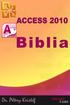 Minden jog fenntartva, beleértve bárminemű sokszorosítás, másolás és közlés jogát is. Kiadja a Mercator Stúdió Felelős kiadó a Mercator Stúdió vezetője Lektor: Gál Veronika Szerkesztő: Pétery István Műszaki
Minden jog fenntartva, beleértve bárminemű sokszorosítás, másolás és közlés jogát is. Kiadja a Mercator Stúdió Felelős kiadó a Mercator Stúdió vezetője Lektor: Gál Veronika Szerkesztő: Pétery István Műszaki
Dr. Pétery Kristóf: Excel 2003 magyar nyelvű változat
 2 Minden jog fenntartva, beleértve bárminemű sokszorosítás, másolás és közlés jogát is. Kiadja a Mercator Stúdió Felelős kiadó a Mercator Stúdió vezetője Lektor: Gál Veronika Szerkesztő: Pétery István
2 Minden jog fenntartva, beleértve bárminemű sokszorosítás, másolás és közlés jogát is. Kiadja a Mercator Stúdió Felelős kiadó a Mercator Stúdió vezetője Lektor: Gál Veronika Szerkesztő: Pétery István
Dr. Pétery Kristóf: Excel 2003 Megjelenítés, formázás
 2 Minden jog fenntartva, beleértve bárminemű sokszorosítás, másolás és közlés jogát is. Kiadja a Mercator Stúdió Felelős kiadó a Mercator Stúdió vezetője Lektor: Gál Veronika Szerkesztő: Pétery István
2 Minden jog fenntartva, beleértve bárminemű sokszorosítás, másolás és közlés jogát is. Kiadja a Mercator Stúdió Felelős kiadó a Mercator Stúdió vezetője Lektor: Gál Veronika Szerkesztő: Pétery István
Ismerkedés az Office 2007 felhasználói felületével
 Ismerkedés az Office 2007 felhasználói felületével A szalag kezelése Az új Fájl File menü A Gyorselérési eszköztár Az új nézetvezérlő elemek Összefoglalás Tudnivalók a Windows XP-t használó olvasók számára
Ismerkedés az Office 2007 felhasználói felületével A szalag kezelése Az új Fájl File menü A Gyorselérési eszköztár Az új nézetvezérlő elemek Összefoglalás Tudnivalók a Windows XP-t használó olvasók számára
Dr. Pétery Kristóf: Excel 2007 feladatok és megoldások 2.
 2 Minden jog fenntartva, beleértve bárminemű sokszorosítás, másolás és közlés jogát is. Kiadja a Mercator Stúdió Felelős kiadó a Mercator Stúdió vezetője Lektor: Gál Veronika Szerkesztő: Pétery István
2 Minden jog fenntartva, beleértve bárminemű sokszorosítás, másolás és közlés jogát is. Kiadja a Mercator Stúdió Felelős kiadó a Mercator Stúdió vezetője Lektor: Gál Veronika Szerkesztő: Pétery István
Választó lekérdezés létrehozása
 Választó lekérdezés létrehozása A választó lekérdezés egy vagy több rekordforrásból származó adatokat jelenít meg. A választó lekérdezések a táblák, illetve az adatbázis tartalmát nem változtatják meg,
Választó lekérdezés létrehozása A választó lekérdezés egy vagy több rekordforrásból származó adatokat jelenít meg. A választó lekérdezések a táblák, illetve az adatbázis tartalmát nem változtatják meg,
Access 2016 Adatbázisok létrehozása
 Minden jog fenntartva, beleértve bárminemű sokszorosítás, másolás és közlés jogát is. Kiadja a Mercator Stúdió Felelős kiadó a Mercator Stúdió vezetője Lektor: Pétery Tamás Szerkesztő: Pétery István Műszaki
Minden jog fenntartva, beleértve bárminemű sokszorosítás, másolás és közlés jogát is. Kiadja a Mercator Stúdió Felelős kiadó a Mercator Stúdió vezetője Lektor: Pétery Tamás Szerkesztő: Pétery István Műszaki
Dr. Pétery Kristóf: Word 2003 magyar nyelvű változat
 2 Minden jog fenntartva, beleértve bárminemű sokszorosítás, másolás és közlés jogát is. Kiadja a Mercator Stúdió Felelős kiadó a Mercator Stúdió vezetője Lektor: Gál Veronika Szerkesztő: Pétery István
2 Minden jog fenntartva, beleértve bárminemű sokszorosítás, másolás és közlés jogát is. Kiadja a Mercator Stúdió Felelős kiadó a Mercator Stúdió vezetője Lektor: Gál Veronika Szerkesztő: Pétery István
Minden jog fenntartva, beleértve bárminemű sokszorosítás, másolás és közlés jogát is.
 Minden jog fenntartva, beleértve bárminemű sokszorosítás, másolás és közlés jogát is. Kiadja a Mercator Stúdió Felelős kiadó a Mercator Stúdió vezetője Lektor: Pétery Tamás Szerkesztő: Pétery István Műszaki
Minden jog fenntartva, beleértve bárminemű sokszorosítás, másolás és közlés jogát is. Kiadja a Mercator Stúdió Felelős kiadó a Mercator Stúdió vezetője Lektor: Pétery Tamás Szerkesztő: Pétery István Műszaki
Minden jog fenntartva, beleértve bárminemű sokszorosítás, másolás és közlés jogát is.
 TARTALOM 2 Minden jog fenntartva, beleértve bárminemű sokszorosítás, másolás és közlés jogát is. Kiadja a Mercator Stúdió Felelős kiadó a Mercator Stúdió vezetője Lektor: Gál Veronika Szerkesztő: Pétery
TARTALOM 2 Minden jog fenntartva, beleértve bárminemű sokszorosítás, másolás és közlés jogát is. Kiadja a Mercator Stúdió Felelős kiadó a Mercator Stúdió vezetője Lektor: Gál Veronika Szerkesztő: Pétery
Access 2010 Adatbázisok létrehozása
 Minden jog fenntartva, beleértve bárminemű sokszorosítás, másolás és közlés jogát is. Kiadja a Mercator Stúdió Felelős kiadó a Mercator Stúdió vezetője Lektor: Gál Veronika Szerkesztő: Pétery István Műszaki
Minden jog fenntartva, beleértve bárminemű sokszorosítás, másolás és közlés jogát is. Kiadja a Mercator Stúdió Felelős kiadó a Mercator Stúdió vezetője Lektor: Gál Veronika Szerkesztő: Pétery István Műszaki
Minden jog fenntartva, beleértve bárminemű sokszorosítás, másolás és közlés jogát is.
 TARTALOM 2 Minden jog fenntartva, beleértve bárminemű sokszorosítás, másolás és közlés jogát is. Kiadja a Mercator Stúdió Felelős kiadó a Mercator Stúdió vezetője Lektor: Gál Veronika Szerkesztő: Pétery
TARTALOM 2 Minden jog fenntartva, beleértve bárminemű sokszorosítás, másolás és közlés jogát is. Kiadja a Mercator Stúdió Felelős kiadó a Mercator Stúdió vezetője Lektor: Gál Veronika Szerkesztő: Pétery
MS ACCESS 2010 ADATBÁZIS-KEZELÉS ELMÉLET SZE INFORMATIKAI KÉPZÉS 1
 SZE INFORMATIKAI KÉPZÉS 1 ADATBÁZIS-KEZELÉS MS ACCESS 2010 A feladat megoldása során a Microsoft Office Access 2010 használata a javasolt. Ebben a feladatban a következőket fogjuk gyakorolni: Adatok importálása
SZE INFORMATIKAI KÉPZÉS 1 ADATBÁZIS-KEZELÉS MS ACCESS 2010 A feladat megoldása során a Microsoft Office Access 2010 használata a javasolt. Ebben a feladatban a következőket fogjuk gyakorolni: Adatok importálása
Dr. Pétery Kristóf: Word 2003 magyar nyelvű változat
 2 Minden jog fenntartva, beleértve bárminemű sokszorosítás, másolás és közlés jogát is. Kiadja a Mercator Stúdió Felelős kiadó a Mercator Stúdió vezetője Lektor: Gál Veronika Szerkesztő: Pétery István
2 Minden jog fenntartva, beleértve bárminemű sokszorosítás, másolás és közlés jogát is. Kiadja a Mercator Stúdió Felelős kiadó a Mercator Stúdió vezetője Lektor: Gál Veronika Szerkesztő: Pétery István
ECDL képzés tematika. Operáció rendszer ECDL tanfolyam
 Operáció rendszer ECDL tanfolyam Alapok A Windows áttekintése Asztal Tálca Start menü Lomtár használata Súgó használata Felhasználói fiókok kezelése Kijelentkezés, felhasználóváltás Fájlok és mappák Sajátgép
Operáció rendszer ECDL tanfolyam Alapok A Windows áttekintése Asztal Tálca Start menü Lomtár használata Súgó használata Felhasználói fiókok kezelése Kijelentkezés, felhasználóváltás Fájlok és mappák Sajátgép
Office 2007 teszt. Question 1 Válassza ki, milyen típusú SmartArt objektumok NEM készíthetők az alábbiak közül!
 Office 2007 teszt Question 1 Válassza ki, milyen típusú SmartArt objektumok NEM készíthetők az alábbiak közül! a. Hierarchia b. Kapcsolatok c. Mátrix d. Folyamatok e. Gantt-chart Question 2 Az Access 2007-ben
Office 2007 teszt Question 1 Válassza ki, milyen típusú SmartArt objektumok NEM készíthetők az alábbiak közül! a. Hierarchia b. Kapcsolatok c. Mátrix d. Folyamatok e. Gantt-chart Question 2 Az Access 2007-ben
Microsoft Access alapok
 Microsoft Access alapok Képzési program Cím: 1027 Budapest, Csalogány utca 23. (a) A tanfolyam célja (a képzés során megszerezhető kompetencia) A tanfolyamot azoknak ajánljuk, akik már jártasságát szereztek
Microsoft Access alapok Képzési program Cím: 1027 Budapest, Csalogány utca 23. (a) A tanfolyam célja (a képzés során megszerezhető kompetencia) A tanfolyamot azoknak ajánljuk, akik már jártasságát szereztek
Táblázatkezelés Excel XP-vel. Tanmenet
 Táblázatkezelés Excel XP-vel Tanmenet Táblázatkezelés Excel XP-vel TANMENET- Táblázatkezelés Excel XP-vel Témakörök Javasolt óraszám 1. Bevezetés az Excel XP használatába 4 tanóra (180 perc) 2. Munkafüzetek
Táblázatkezelés Excel XP-vel Tanmenet Táblázatkezelés Excel XP-vel TANMENET- Táblázatkezelés Excel XP-vel Témakörök Javasolt óraszám 1. Bevezetés az Excel XP használatába 4 tanóra (180 perc) 2. Munkafüzetek
Táblázatkezelés Excel XP-vel. Tanmenet
 Táblázatkezelés Excel XP-vel Tanmenet Táblázatkezelés Excel XP-vel TANMENET- Táblázatkezelés Excel XP-vel Témakörök Javasolt óraszám 1. Bevezetés az Excel XP használatába 4 tanóra (180 perc) 2. Munkafüzetek
Táblázatkezelés Excel XP-vel Tanmenet Táblázatkezelés Excel XP-vel TANMENET- Táblázatkezelés Excel XP-vel Témakörök Javasolt óraszám 1. Bevezetés az Excel XP használatába 4 tanóra (180 perc) 2. Munkafüzetek
Minden jog fenntartva, beleértve bárminemű sokszorosítás, másolás és közlés jogát is.
 2 Minden jog fenntartva, beleértve bárminemű sokszorosítás, másolás és közlés jogát is. Kiadja a Mercator Stúdió Felelős kiadó a Mercator Stúdió vezetője Lektor: Gál Veronika Szerkesztő: Pétery István
2 Minden jog fenntartva, beleértve bárminemű sokszorosítás, másolás és közlés jogát is. Kiadja a Mercator Stúdió Felelős kiadó a Mercator Stúdió vezetője Lektor: Gál Veronika Szerkesztő: Pétery István
Microsoft Office 2000
 Dr. Pétery Kristóf Microsoft Mercator Stúdió 2011. Minden jog fenntartva, beleértve bárminemű sokszorosítás, másolás és közlés jogát is. Kiadja a Mercator Stúdió Felelős kiadó a Mercator Stúdió vezetője
Dr. Pétery Kristóf Microsoft Mercator Stúdió 2011. Minden jog fenntartva, beleértve bárminemű sokszorosítás, másolás és közlés jogát is. Kiadja a Mercator Stúdió Felelős kiadó a Mercator Stúdió vezetője
Szövegszerkesztés Word XP-vel. Tanmenet
 Szövegszerkesztés Word XP-vel Tanmenet Szövegszerkesztés Word XP-vel TANMENET- Szövegszerkesztés Word XP-vel Témakörök Javasolt óraszám 1. Bevezetés a Word XP használatába 2. Szöveg bevitele és módosítása
Szövegszerkesztés Word XP-vel Tanmenet Szövegszerkesztés Word XP-vel TANMENET- Szövegszerkesztés Word XP-vel Témakörök Javasolt óraszám 1. Bevezetés a Word XP használatába 2. Szöveg bevitele és módosítása
Microsoft Office 2010
 Dr. Pétery Kristóf Microsoft Office 2010 Mercator Stúdió 2011. Minden jog fenntartva, beleértve bárminemű sokszorosítás, másolás és közlés jogát is. Kiadja a Mercator Stúdió Felelős kiadó a Mercator Stúdió
Dr. Pétery Kristóf Microsoft Office 2010 Mercator Stúdió 2011. Minden jog fenntartva, beleértve bárminemű sokszorosítás, másolás és közlés jogát is. Kiadja a Mercator Stúdió Felelős kiadó a Mercator Stúdió
Adatbázis-kezelés Access XP-vel. Tanmenet
 Adatbázis-kezelés Access XP-vel Tanmenet Adatbázis-kezelés Access XP-vel TANMENET- Adatbázis-kezelés Access XP-vel Témakörök Javasolt óraszám 1. Bevezetés az Access XP használatába 2 tanóra (90 perc)
Adatbázis-kezelés Access XP-vel Tanmenet Adatbázis-kezelés Access XP-vel TANMENET- Adatbázis-kezelés Access XP-vel Témakörök Javasolt óraszám 1. Bevezetés az Access XP használatába 2 tanóra (90 perc)
Szövegszerkesztés Word XP-vel. Tanmenet
 Szövegszerkesztés Word XP-vel Tanmenet Szövegszerkesztés Word XP-vel TANMENET- Szövegszerkesztés Word XP-vel Témakörök Javasolt óraszám 1. Bevezetés a Word XP használatába 2 tanóra (90 perc) 2. Szöveg
Szövegszerkesztés Word XP-vel Tanmenet Szövegszerkesztés Word XP-vel TANMENET- Szövegszerkesztés Word XP-vel Témakörök Javasolt óraszám 1. Bevezetés a Word XP használatába 2 tanóra (90 perc) 2. Szöveg
Access 2013 Űrlapok és adatelérés
 2 Minden jog fenntartva, beleértve bárminemű sokszorosítás, másolás és közlés jogát is. Kiadja a Mercator Stúdió Felelős kiadó a Mercator Stúdió vezetője Lektor: Pétery Tamás Szerkesztő: Pétery István
2 Minden jog fenntartva, beleértve bárminemű sokszorosítás, másolás és közlés jogát is. Kiadja a Mercator Stúdió Felelős kiadó a Mercator Stúdió vezetője Lektor: Pétery Tamás Szerkesztő: Pétery István
Minden jog fenntartva, beleértve bárminemű sokszorosítás, másolás és közlés jogát is.
 2 Minden jog fenntartva, beleértve bárminemű sokszorosítás, másolás és közlés jogát is. Kiadja a Mercator Stúdió Felelős kiadó a Mercator Stúdió vezetője Lektor: Gál Veronika Szerkesztő: Pétery István
2 Minden jog fenntartva, beleértve bárminemű sokszorosítás, másolás és közlés jogát is. Kiadja a Mercator Stúdió Felelős kiadó a Mercator Stúdió vezetője Lektor: Gál Veronika Szerkesztő: Pétery István
2 Excel 2016 zsebkönyv
 2 Excel 2016 zsebkönyv BBS-INFO Kiadó, 2016. 4 Excel 2016 zsebkönyv Bártfai Barnabás, 2016. Minden jog fenntartva! A könyv vagy annak oldalainak másolása, sokszorosítása csak a szerző írásbeli hozzájárulásával
2 Excel 2016 zsebkönyv BBS-INFO Kiadó, 2016. 4 Excel 2016 zsebkönyv Bártfai Barnabás, 2016. Minden jog fenntartva! A könyv vagy annak oldalainak másolása, sokszorosítása csak a szerző írásbeli hozzájárulásával
Haladó irodai számítógépes képzés tematika
 Haladó irodai számítógépes képzés tematika Word haladó Haladó szövegszerkesztés Szöveg effektusok alkalmazása Az automatikus javítási beállítások használata Szöveg körbefuttatása, szövegtörés A szövegirány
Haladó irodai számítógépes képzés tematika Word haladó Haladó szövegszerkesztés Szöveg effektusok alkalmazása Az automatikus javítási beállítások használata Szöveg körbefuttatása, szövegtörés A szövegirány
2 Word 2016 zsebkönyv
 2 Word 2016 zsebkönyv BBS-INFO Kiadó, 2016. 4 Word 2016 zsebkönyv Bártfai Barnabás, 2016. Minden jog fenntartva! A könyv vagy annak oldalainak másolása, sokszorosítása csak a szerző írásbeli hozzájárulásával
2 Word 2016 zsebkönyv BBS-INFO Kiadó, 2016. 4 Word 2016 zsebkönyv Bártfai Barnabás, 2016. Minden jog fenntartva! A könyv vagy annak oldalainak másolása, sokszorosítása csak a szerző írásbeli hozzájárulásával
Bártfai Barnabás. Office 2010
 Bártfai Barnabás Office 2010 BBS-INFO Kiadó, 2011. 4 Office 2010 Bártfai Barnabás, 2011. Minden jog fenntartva! A könyv vagy annak oldalainak másolása, sokszorosítása csak a szerző írásbeli hozzájárulásával
Bártfai Barnabás Office 2010 BBS-INFO Kiadó, 2011. 4 Office 2010 Bártfai Barnabás, 2011. Minden jog fenntartva! A könyv vagy annak oldalainak másolása, sokszorosítása csak a szerző írásbeli hozzájárulásával
Dr. Pétery Kristóf: CorelDRAW 11 A program testre szabása
 2 Minden jog fenntartva, beleértve bárminemű sokszorosítás, másolás és közlés jogát is. Kiadja a Mercator Stúdió Felelős kiadó a Mercator Stúdió vezetője Lektor: Gál Veronika Szerkesztő: Pétery István
2 Minden jog fenntartva, beleértve bárminemű sokszorosítás, másolás és közlés jogát is. Kiadja a Mercator Stúdió Felelős kiadó a Mercator Stúdió vezetője Lektor: Gál Veronika Szerkesztő: Pétery István
Műveletek makrókkal. Makró futtatása párbeszédpanelről. A Színezés makró futtatása a Makró párbeszédpanelről
 Műveletek makrókkal A munkafüzettel együtt tárolt, minden munkalapon elérhető makrót a Fejlesztőeszközök szalag Makrók párbeszédpanelje segítségével nyithatjuk meg, innen végezhetjük el a makrókkal megoldandó
Műveletek makrókkal A munkafüzettel együtt tárolt, minden munkalapon elérhető makrót a Fejlesztőeszközök szalag Makrók párbeszédpanelje segítségével nyithatjuk meg, innen végezhetjük el a makrókkal megoldandó
Támogatás / Excel / Excel 2010 súgó és útmutató / Diagramok / Diagramok formázása Hibasáv felvétele, módosítása és eltávolítása diagramban
 Page 1 of 6 Támogatás / Excel / Excel 2010 súgó és útmutató / Diagramok / Diagramok formázása Hibasáv felvétele, módosítása és eltávolítása diagramban Hatókör: Microsoft Excel 2010, Outlook 2010, PowerPoint
Page 1 of 6 Támogatás / Excel / Excel 2010 súgó és útmutató / Diagramok / Diagramok formázása Hibasáv felvétele, módosítása és eltávolítása diagramban Hatókör: Microsoft Excel 2010, Outlook 2010, PowerPoint
Word 2007 magyar nyelvű változat
 2 Minden jog fenntartva, beleértve bárminemű sokszorosítás, másolás és közlés jogát is. Kiadja a Mercator Stúdió Felelős kiadó a Mercator Stúdió vezetője Lektor: Gál Veronika Szerkesztő: Pétery István
2 Minden jog fenntartva, beleértve bárminemű sokszorosítás, másolás és közlés jogát is. Kiadja a Mercator Stúdió Felelős kiadó a Mercator Stúdió vezetője Lektor: Gál Veronika Szerkesztő: Pétery István
2 PowerPoint 2016 zsebkönyv
 2 PowerPoint 2016 zsebkönyv BBS-INFO Kiadó, 2016. 4 PowerPoint 2016 zsebkönyv Bártfai Barnabás, 2016. Minden jog fenntartva! A könyv vagy annak oldalainak másolása, sokszorosítása csak a szerző írásbeli
2 PowerPoint 2016 zsebkönyv BBS-INFO Kiadó, 2016. 4 PowerPoint 2016 zsebkönyv Bártfai Barnabás, 2016. Minden jog fenntartva! A könyv vagy annak oldalainak másolása, sokszorosítása csak a szerző írásbeli
Operációs rendszerek. Tanmenet
 Tanmenet TANMENET- Operációs rendszerek Témakörök Javasolt óraszám 1. Operációs rendszerek alapjai 2. Windows 2000 ismeretek- Munka a képernyőn 3. Windows 2000 ismeretek- A Start menü elemei 4. Windows
Tanmenet TANMENET- Operációs rendszerek Témakörök Javasolt óraszám 1. Operációs rendszerek alapjai 2. Windows 2000 ismeretek- Munka a képernyőn 3. Windows 2000 ismeretek- A Start menü elemei 4. Windows
Microsoft Office PowerPoint 2007 fájlműveletei
 Microsoft Office PowerPoint 2007 fájlműveletei Program megnyitása Indítsuk el valamelyik tanult módszerrel a 2007-es verziót. Figyeljük meg, hogy most más felületet kapunk, mint az eddigi megszokott Office
Microsoft Office PowerPoint 2007 fájlműveletei Program megnyitása Indítsuk el valamelyik tanult módszerrel a 2007-es verziót. Figyeljük meg, hogy most más felületet kapunk, mint az eddigi megszokott Office
Dr. Pétery Kristóf: Excel 2003 Alapok
 2 Minden jog fenntartva, beleértve bárminemű sokszorosítás, másolás és közlés jogát is. Kiadja a Mercator Stúdió Felelős kiadó a Mercator Stúdió vezetője Lektor: Gál Veronika Szerkesztő: Pétery István
2 Minden jog fenntartva, beleértve bárminemű sokszorosítás, másolás és közlés jogát is. Kiadja a Mercator Stúdió Felelős kiadó a Mercator Stúdió vezetője Lektor: Gál Veronika Szerkesztő: Pétery István
Minden jog fenntartva, beleértve bárminemű sokszorosítás, másolás és közlés jogát is.
 TARTALOM 2 Minden jog fenntartva, beleértve bárminemű sokszorosítás, másolás és közlés jogát is. Kiadja a Mercator Stúdió Felelős kiadó a Mercator Stúdió vezetője Lektor: Pétery Tamás Szerkesztő: Pétery
TARTALOM 2 Minden jog fenntartva, beleértve bárminemű sokszorosítás, másolás és közlés jogát is. Kiadja a Mercator Stúdió Felelős kiadó a Mercator Stúdió vezetője Lektor: Pétery Tamás Szerkesztő: Pétery
Dr. Pétery Kristóf: Word 2003 magyar nyelvű változat
 2 Minden jog fenntartva, beleértve bárminemű sokszorosítás, másolás és közlés jogát is. Kiadja a Mercator Stúdió Felelős kiadó a Mercator Stúdió vezetője Lektor: Gál Veronika Szerkesztő: Pétery István
2 Minden jog fenntartva, beleértve bárminemű sokszorosítás, másolás és közlés jogát is. Kiadja a Mercator Stúdió Felelős kiadó a Mercator Stúdió vezetője Lektor: Gál Veronika Szerkesztő: Pétery István
kommunikáció Megoldások
 Információ és kommunikáció Megoldások Megoldások Információ és kommunikáció 1. A címsorba gépelje be a http://www.nbc.com címet! A Kedvencek hozzáadása panelen kattintunk a létrehozás gombra! Kattintsunk
Információ és kommunikáció Megoldások Megoldások Információ és kommunikáció 1. A címsorba gépelje be a http://www.nbc.com címet! A Kedvencek hozzáadása panelen kattintunk a létrehozás gombra! Kattintsunk
Prezentáció Microsoft PowerPoint XP
 Prezentáció Microsoft PowerPoint XP Megoldások 1. A program indításakor a Munkaablakban válasszuk az Előadás-tervező varázslóval hivatkozást! A Varázsló segítségével hozzuk létre a bemutatót! A kész bemutatót
Prezentáció Microsoft PowerPoint XP Megoldások 1. A program indításakor a Munkaablakban válasszuk az Előadás-tervező varázslóval hivatkozást! A Varázsló segítségével hozzuk létre a bemutatót! A kész bemutatót
Egyéni párbeszédpanel Excelben
 Egyéni párbeszédpanel Excelben Készítsünk olyan, kötelező gépjármű-felelősségbiztosítás díjszámítására szolgáló párbeszédpanelt, amely a munkafüzet betöltésekor megjelenik. A jármű kategóriájától (hengerűrtartalomtól)
Egyéni párbeszédpanel Excelben Készítsünk olyan, kötelező gépjármű-felelősségbiztosítás díjszámítására szolgáló párbeszédpanelt, amely a munkafüzet betöltésekor megjelenik. A jármű kategóriájától (hengerűrtartalomtól)
Az ErdaGIS térinformatikai keretrendszer
 Az ErdaGIS térinformatikai keretrendszer Két évtized tapasztalatát sűrítettük ErdaGIS térinformatikai keretrendszerünkbe, mely moduláris felépítésével széleskörű felhasználói réteget céloz, és felépítését
Az ErdaGIS térinformatikai keretrendszer Két évtized tapasztalatát sűrítettük ErdaGIS térinformatikai keretrendszerünkbe, mely moduláris felépítésével széleskörű felhasználói réteget céloz, és felépítését
Minden jog fenntartva, beleértve bárminemű sokszorosítás, másolás és közlés jogát is.
 2 Minden jog fenntartva, beleértve bárminemű sokszorosítás, másolás és közlés jogát is. Kiadja a Mercator Stúdió Felelős kiadó a Mercator Stúdió vezetője Lektor: Gál Veronika Szerkesztő: Pétery István
2 Minden jog fenntartva, beleértve bárminemű sokszorosítás, másolás és közlés jogát is. Kiadja a Mercator Stúdió Felelős kiadó a Mercator Stúdió vezetője Lektor: Gál Veronika Szerkesztő: Pétery István
2. modul - Operációs rendszerek
 2. modul - Operációs rendszerek Érvényes: 2009. február 1-jétől Az alábbiakban ismertetjük a 2. modul (Operációs rendszerek) syllabusát, amely az elméleti és gyakorlati modulvizsga követelményrendszere.
2. modul - Operációs rendszerek Érvényes: 2009. február 1-jétől Az alábbiakban ismertetjük a 2. modul (Operációs rendszerek) syllabusát, amely az elméleti és gyakorlati modulvizsga követelményrendszere.
Access XP alapokon Tartalomjegyzék
 Access XP alapokon Tartalomjegyzék Kapcsolódhat a fejezetben elkészítendő raktárrendszerhez egy számlázó program?...4 1. Az Access eszközigénye, telepítése...4 Az én Office programom nem tartalmazza az
Access XP alapokon Tartalomjegyzék Kapcsolódhat a fejezetben elkészítendő raktárrendszerhez egy számlázó program?...4 1. Az Access eszközigénye, telepítése...4 Az én Office programom nem tartalmazza az
Dr. Pétery Kristóf: CorelDRAW 12 A program testre szabása
 2 Minden jog fenntartva, beleértve bárminemű sokszorosítás, másolás és közlés jogát is. Kiadja a Mercator Stúdió Felelős kiadó a Mercator Stúdió vezetője Lektor: Gál Veronika Szerkesztő: Pétery István
2 Minden jog fenntartva, beleértve bárminemű sokszorosítás, másolás és közlés jogát is. Kiadja a Mercator Stúdió Felelős kiadó a Mercator Stúdió vezetője Lektor: Gál Veronika Szerkesztő: Pétery István
Az MS Access adatbázis-kezelő program
 Az adatbázis-kezelő program A tananyagban az alapfogalmak és a tervezési megoldások megismerése után a gyakorlatban is elkészítünk (számítógépes) adatbázisokat. A számítógépes adatbázisok létrehozásához,
Az adatbázis-kezelő program A tananyagban az alapfogalmak és a tervezési megoldások megismerése után a gyakorlatban is elkészítünk (számítógépes) adatbázisokat. A számítógépes adatbázisok létrehozásához,
1. kép. A Stílus beállítása; új színskála megadása.
 QGIS Gyakorló Verzió: 1.7. Wroclaw Cím: A Print composer használata és a címkézés. Minta fájl letöltése innen: http://www.box.net/shared/87p9n0csad Egyre több publikációban szerepelnek digitális térképek,
QGIS Gyakorló Verzió: 1.7. Wroclaw Cím: A Print composer használata és a címkézés. Minta fájl letöltése innen: http://www.box.net/shared/87p9n0csad Egyre több publikációban szerepelnek digitális térképek,
Közoktatási Statisztika Tájékoztató 2012/2013. Használati útmutató
 Közoktatási Statisztika Tájékoztató 2012/2013 Tartalomjegyzék 1. Technikai információk... 2 2. Publikus felület... 2 2.1 Bejelentkezés... 2 2.2 Összesítés... 3 2.2.1 Statisztikai tábla megtekintése...
Közoktatási Statisztika Tájékoztató 2012/2013 Tartalomjegyzék 1. Technikai információk... 2 2. Publikus felület... 2 2.1 Bejelentkezés... 2 2.2 Összesítés... 3 2.2.1 Statisztikai tábla megtekintése...
ECDL Információ és kommunikáció
 1. rész: Információ 7.1 Az internet 7.1.1 Fogalmak és szakkifejezések 7.1.2 Biztonsági megfontolások 7.1.3 Első lépések a webböngésző használatában 7.1.4 A beállítások elévégzése 7.1.1.1 Az internet és
1. rész: Információ 7.1 Az internet 7.1.1 Fogalmak és szakkifejezések 7.1.2 Biztonsági megfontolások 7.1.3 Első lépések a webböngésző használatában 7.1.4 A beállítások elévégzése 7.1.1.1 Az internet és
Microsoft Outlook 2013
 Dr. Pétery Kristóf Microsoft Mercator Stúdió 2016. Minden jog fenntartva, beleértve bárminemű sokszorosítás, másolás és közlés jogát is. Kiadja a Mercator Stúdió Felelős kiadó a Mercator Stúdió vezetője
Dr. Pétery Kristóf Microsoft Mercator Stúdió 2016. Minden jog fenntartva, beleértve bárminemű sokszorosítás, másolás és közlés jogát is. Kiadja a Mercator Stúdió Felelős kiadó a Mercator Stúdió vezetője
Minden jog fenntartva, beleértve bárminemű sokszorosítás, másolás és közlés jogát is.
 TARTALOM 2 Minden jog fenntartva, beleértve bárminemű sokszorosítás, másolás és közlés jogát is. Kiadja a Mercator Stúdió Felelős kiadó a Mercator Stúdió vezetője Lektor: Gál Veronika Szerkesztő: Pétery
TARTALOM 2 Minden jog fenntartva, beleértve bárminemű sokszorosítás, másolás és közlés jogát is. Kiadja a Mercator Stúdió Felelős kiadó a Mercator Stúdió vezetője Lektor: Gál Veronika Szerkesztő: Pétery
Operációs rendszerek. Tanmenet
 Tanmenet TANMENET- Operációs rendszerek Témakörök Javasolt óraszám 1. Windows XP ismeretek- Munka a képernyőn 2. Windows XP ismeretek- A Start menü elemei 3. Windows XP ismeretek- A billentyűzet 4. Windows
Tanmenet TANMENET- Operációs rendszerek Témakörök Javasolt óraszám 1. Windows XP ismeretek- Munka a képernyőn 2. Windows XP ismeretek- A Start menü elemei 3. Windows XP ismeretek- A billentyűzet 4. Windows
Samsung Universal Print Driver Felhasználói útmutató
 Samsung Universal Print Driver Felhasználói útmutató képzelje el a lehetőségeket Szerzői jog 2009 Samsung Electronics Co., Ltd. Minden jog fenntartva. Ez a felügyeleti útmutató csak tájékoztató célt szolgál.
Samsung Universal Print Driver Felhasználói útmutató képzelje el a lehetőségeket Szerzői jog 2009 Samsung Electronics Co., Ltd. Minden jog fenntartva. Ez a felügyeleti útmutató csak tájékoztató célt szolgál.
18. Szövegszerkesztők
 18. Szövegszerkesztők A szövegszerkesztés olyan számítógépes művelet, amelynek során később nyomtatásban megjelenő szövegegységeket, dokumentumokat hozunk létre, majd azokat papírra kinyomtatjuk. A különböző
18. Szövegszerkesztők A szövegszerkesztés olyan számítógépes művelet, amelynek során később nyomtatásban megjelenő szövegegységeket, dokumentumokat hozunk létre, majd azokat papírra kinyomtatjuk. A különböző
2 Outlook 2016 zsebkönyv
 2 Outlook 2016 zsebkönyv BBS-INFO Kiadó, 2016. 4 Outlook 2016 zsebkönyv Bártfai Barnabás, 2016. Minden jog fenntartva! A könyv vagy annak oldalainak másolása, sokszorosítása csak a szerző írásbeli hozzájárulásával
2 Outlook 2016 zsebkönyv BBS-INFO Kiadó, 2016. 4 Outlook 2016 zsebkönyv Bártfai Barnabás, 2016. Minden jog fenntartva! A könyv vagy annak oldalainak másolása, sokszorosítása csak a szerző írásbeli hozzájárulásával
13. Tárgymutató. Windows XP alapokon
 Windows XP alapokon 13. Tárgymutató Ablakok elemei...16 ablak határvonal...18 címsor...17 előző méret gomb...18 kilépés gomb...17 kis méret gomb...17 teljes méret gomb...18 vezérlőmenü...19 fogalma...15
Windows XP alapokon 13. Tárgymutató Ablakok elemei...16 ablak határvonal...18 címsor...17 előző méret gomb...18 kilépés gomb...17 kis méret gomb...17 teljes méret gomb...18 vezérlőmenü...19 fogalma...15
Óravázlat. az ECDL hálózatos változatához. 6. modul. Bemutató készítés
 Óravázlat az ECDL hálózatos változatához 6. modul Bemutató készítés Krea Kft. 1034 Budapest, Szőlő u 21. Tel/fax: 250-5570 / 387-2557 E-mail: krea@krea.hu A vázlatot összeállította: Pintyőke László Lektorálta:
Óravázlat az ECDL hálózatos változatához 6. modul Bemutató készítés Krea Kft. 1034 Budapest, Szőlő u 21. Tel/fax: 250-5570 / 387-2557 E-mail: krea@krea.hu A vázlatot összeállította: Pintyőke László Lektorálta:
HVK Adminisztrátori használati útmutató
 HVK Adminisztrátori használati útmutató Tartalom felöltés, Hírek karbantartása A www.mvfportal.hu oldalon a bejelentkezést követően a rendszer a felhasználó jogosultsági besorolásának megfelelő nyitó oldalra
HVK Adminisztrátori használati útmutató Tartalom felöltés, Hírek karbantartása A www.mvfportal.hu oldalon a bejelentkezést követően a rendszer a felhasználó jogosultsági besorolásának megfelelő nyitó oldalra
Dr. Pétery Kristóf: PowerPoint 2007 angol nyelvű változat
 2 Minden jog fenntartva, beleértve bárminemű sokszorosítás, másolás és közlés jogát is. Kiadja a Mercator Stúdió Felelős kiadó a Mercator Stúdió vezetője Lektor: Gál Veronika Szerkesztő: Pétery István
2 Minden jog fenntartva, beleértve bárminemű sokszorosítás, másolás és közlés jogát is. Kiadja a Mercator Stúdió Felelős kiadó a Mercator Stúdió vezetője Lektor: Gál Veronika Szerkesztő: Pétery István
Óravázlat. az ECDL oktatócsomaghoz. 6. modul. Bemutató készítés
 Óravázlat az ECDL oktatócsomaghoz 6. modul Bemutató készítés Krea Kft. 1034 Budapest, Szőlő u 21. Tel/fax: 250-5570 / 387-2557 E-mail: krea@krea.hu A vázlatot összeállította: Pintyőke László Lektorálta:
Óravázlat az ECDL oktatócsomaghoz 6. modul Bemutató készítés Krea Kft. 1034 Budapest, Szőlő u 21. Tel/fax: 250-5570 / 387-2557 E-mail: krea@krea.hu A vázlatot összeállította: Pintyőke László Lektorálta:
Az alábbiakban szeretnénk segítséget nyújtani Önnek a CIB Internet Bankból történő nyomtatáshoz szükséges böngésző beállítások végrehajtásában.
 Tisztelt Ügyfelünk! Az alábbiakban szeretnénk segítséget nyújtani Önnek a CIB Internet Bankból történő nyomtatáshoz szükséges böngésző beállítások végrehajtásában. A CIB Internet Bankból történő nyomtatás
Tisztelt Ügyfelünk! Az alábbiakban szeretnénk segítséget nyújtani Önnek a CIB Internet Bankból történő nyomtatáshoz szükséges böngésző beállítások végrehajtásában. A CIB Internet Bankból történő nyomtatás
Lapműveletek. Indítsuk el az Excel programot és töröljük ki a Munka1 nevű munkalapot!
 Bevezetés Ebben a fejezetben megismerkedünk az Excel munkalapjainak beszúrásával, törlésével, másolásával, valamint áthelyezésével, illetve csoportos kezelésével. Képesek leszünk különböző munkafüzetek
Bevezetés Ebben a fejezetben megismerkedünk az Excel munkalapjainak beszúrásával, törlésével, másolásával, valamint áthelyezésével, illetve csoportos kezelésével. Képesek leszünk különböző munkafüzetek
Cikktípusok készítése a Xarayában
 Cikktípusok készítése a Xarayában A Xaraya legfontosabb tulajdonsága az egyedi cikktípusok egyszerű készítésének lehetősége. Ezzel kiküszöbölhető egyedi modulok készítése, hiszen néhány kattintással tetszőleges
Cikktípusok készítése a Xarayában A Xaraya legfontosabb tulajdonsága az egyedi cikktípusok egyszerű készítésének lehetősége. Ezzel kiküszöbölhető egyedi modulok készítése, hiszen néhány kattintással tetszőleges
Molnár Mátyás. Bevezetés a PowerPoint 2013 használatába magyar nyelvű programváltozat. Csak a lényeg érthetően! www.csakalenyeg.hu
 Molnár Mátyás Bevezetés a PowerPoint 2013 használatába magyar nyelvű programváltozat Csak a lényeg érthetően! www.csakalenyeg.hu TÉMÁK HASZNÁLTA A téma meghatározza bemutató színeit, a betűtípusokat, a
Molnár Mátyás Bevezetés a PowerPoint 2013 használatába magyar nyelvű programváltozat Csak a lényeg érthetően! www.csakalenyeg.hu TÉMÁK HASZNÁLTA A téma meghatározza bemutató színeit, a betűtípusokat, a
Minden jog fenntartva, beleértve bárminemű sokszorosítás, másolás és közlés jogát is.
 TARTALOM 2 Minden jog fenntartva, beleértve bárminemű sokszorosítás, másolás és közlés jogát is. Kiadja a Mercator Stúdió Felelős kiadó a Mercator Stúdió vezetője Lektor: Gál Veronika Szerkesztő: Pétery
TARTALOM 2 Minden jog fenntartva, beleértve bárminemű sokszorosítás, másolás és közlés jogát is. Kiadja a Mercator Stúdió Felelős kiadó a Mercator Stúdió vezetője Lektor: Gál Veronika Szerkesztő: Pétery
Felhasználói kézikönyv a WEB EDInet rendszer használatához
 Felhasználói kézikönyv a WEB EDInet rendszer használatához A WEB EDInet rendszer használatához internet kapcsolat, valamint egy internet böngésző program szükséges (Mozilla Firefox, Internet Explorer).
Felhasználói kézikönyv a WEB EDInet rendszer használatához A WEB EDInet rendszer használatához internet kapcsolat, valamint egy internet böngésző program szükséges (Mozilla Firefox, Internet Explorer).
Netlock Kft. által kibocsátott elektronikus aláírás telepítése Windows XP SP3 Internet Explorer 8 böngészőbe
 Netlock Kft. által kibocsátott elektronikus aláírás telepítése Windows XP SP3 Internet Explorer 8 böngészőbe 1. Indítsa el az Internet Explorer 8-as böngészőt. (Windows XP esetén: Start menü > Internet
Netlock Kft. által kibocsátott elektronikus aláírás telepítése Windows XP SP3 Internet Explorer 8 böngészőbe 1. Indítsa el az Internet Explorer 8-as böngészőt. (Windows XP esetén: Start menü > Internet
A szerzőkről... xiii A csapat... xiv Az Online Training Solutions, Inc. (OTSI)... xiv
 A szerzőkről... xiii A csapat... xiv Az Online Training Solutions, Inc. (OTSI)... xiv A Windows 7 bemutatása...xv A Windows 7 kiadásai... xvi Minimális rendszerkövetelmények... xix Windows 7... xix A gyakorlatok...
A szerzőkről... xiii A csapat... xiv Az Online Training Solutions, Inc. (OTSI)... xiv A Windows 7 bemutatása...xv A Windows 7 kiadásai... xvi Minimális rendszerkövetelmények... xix Windows 7... xix A gyakorlatok...
A Microsoft OFFICE. EXCEL táblázatkezelő. program alapjai. 2013-as verzió használatával
 A Microsoft OFFICE EXCEL táblázatkezelő program alapjai 2013-as verzió használatával A Microsoft Office programcsomag táblázatkezelő alkalmazása az EXCEL! Aktív táblázatok készítésére használjuk! Képletekkel,
A Microsoft OFFICE EXCEL táblázatkezelő program alapjai 2013-as verzió használatával A Microsoft Office programcsomag táblázatkezelő alkalmazása az EXCEL! Aktív táblázatok készítésére használjuk! Képletekkel,
DKÜ ZRT. A Portál rendszer felületének általános bemutatása. Felhasználói útmutató. Támogatott böngészők. Felületek felépítése. Információs kártyák
 A Portál rendszer felületének általános bemutatása Felhasználói útmutató Támogatott böngészők Internet Explorer 9+ Firefox (legújabb verzió) Chrome (legújabb verzió) Felületek felépítése Információs kártyák
A Portál rendszer felületének általános bemutatása Felhasználói útmutató Támogatott böngészők Internet Explorer 9+ Firefox (legújabb verzió) Chrome (legújabb verzió) Felületek felépítése Információs kártyák
Minden jog fenntartva, beleértve bárminemű sokszorosítás, másolás és közlés jogát is.
 2 Minden jog fenntartva, beleértve bárminemű sokszorosítás, másolás és közlés jogát is. Kiadja a Mercator Stúdió Felelős kiadó a Mercator Stúdió vezetője Lektor: Gál Veronika Szerkesztő: Pétery István
2 Minden jog fenntartva, beleértve bárminemű sokszorosítás, másolás és közlés jogát is. Kiadja a Mercator Stúdió Felelős kiadó a Mercator Stúdió vezetője Lektor: Gál Veronika Szerkesztő: Pétery István
Ismerkedés az Office 2007 felhasználói felületével
 Ismerkedés az Office 2007 felhasználói felületével Ha elindítjuk a Microsoft Office 2007 bármelyik alkalmazását, jelentős különbséget tapasztalhatunk a korábbiakhoz képest: a felhasználói felület teljes
Ismerkedés az Office 2007 felhasználói felületével Ha elindítjuk a Microsoft Office 2007 bármelyik alkalmazását, jelentős különbséget tapasztalhatunk a korábbiakhoz képest: a felhasználói felület teljes
w w w. h a n s a g i i s k. h u
 Weblapkészítés weblap: hypertext kódolású dokumentumok, melyek szöveget képet linkeket, könyvjelzőket/horgonyokat táblázatokat / szövegdobozokat és más objektumokat tartalmaznak. Kódolásuk HTML (Hypertext
Weblapkészítés weblap: hypertext kódolású dokumentumok, melyek szöveget képet linkeket, könyvjelzőket/horgonyokat táblázatokat / szövegdobozokat és más objektumokat tartalmaznak. Kódolásuk HTML (Hypertext
Táblázatkezelés Excel XP-vel. Tanmenet
 Táblázatkezelés Excel XP-vel Tanmenet Táblázatkezelés Excel XP-vel TANMENET- Táblázatkezelés Excel XP-vel Témakörök Javasolt óraszám 1. Bevezetés az Excel XP használatába 3 tanóra (135 perc) 2. Munkafüzetek
Táblázatkezelés Excel XP-vel Tanmenet Táblázatkezelés Excel XP-vel TANMENET- Táblázatkezelés Excel XP-vel Témakörök Javasolt óraszám 1. Bevezetés az Excel XP használatába 3 tanóra (135 perc) 2. Munkafüzetek
3. modul - Szövegszerkesztés
 3. modul - Szövegszerkesztés Érvényes: 2009. február 1-jétől Az alábbiakban ismertetjük a 3. modul (Szövegszerkesztés) syllabusát, amely a gyakorlati vizsga alapját képezi. A modul célja Ezen a vizsgán
3. modul - Szövegszerkesztés Érvényes: 2009. február 1-jétől Az alábbiakban ismertetjük a 3. modul (Szövegszerkesztés) syllabusát, amely a gyakorlati vizsga alapját képezi. A modul célja Ezen a vizsgán
PÉTERY KRISTÓF PUBLIKÁCIÓS JEGYZÉKE
 PÉTERY KRISTÓF PUBLIKÁCIÓS JEGYZÉKE Tudományos folyóiratok 1. Az áteresztőképességi együttható meghatározása és értékének változásai Mélyépítéstudományi Szemle, Budapest, XXXII.évfolyam 11.szám, 1982.,
PÉTERY KRISTÓF PUBLIKÁCIÓS JEGYZÉKE Tudományos folyóiratok 1. Az áteresztőképességi együttható meghatározása és értékének változásai Mélyépítéstudományi Szemle, Budapest, XXXII.évfolyam 11.szám, 1982.,
KUTATÁSTÁMOGATÁS SOROZAT. Felhasználói segédlet Academic Search Complete adatbázisban idézők kereséséhez
 KUTATÁSTÁMOGATÁS SOROZAT Felhasználói segédlet Academic Search Complete adatbázisban idézők kereséséhez Szent István Egyetem Kosáry Domokos Könyvtár és Levéltár Készítette: Hreskó-Tóth Dalma Academic Search
KUTATÁSTÁMOGATÁS SOROZAT Felhasználói segédlet Academic Search Complete adatbázisban idézők kereséséhez Szent István Egyetem Kosáry Domokos Könyvtár és Levéltár Készítette: Hreskó-Tóth Dalma Academic Search
MÉRY Android Alkalmazás
 MÉRY Android Alkalmazás Felhasználói kézikönyv Di-Care Zrt. Utolsó módosítás: 2014.06.12 Oldal: 1 / 7 Tartalomjegyzék 1. Bevezetés 3 1.1. MÉRY Android alkalmazás 3 1.2. A MÉRY Android alkalmazás funkciói
MÉRY Android Alkalmazás Felhasználói kézikönyv Di-Care Zrt. Utolsó módosítás: 2014.06.12 Oldal: 1 / 7 Tartalomjegyzék 1. Bevezetés 3 1.1. MÉRY Android alkalmazás 3 1.2. A MÉRY Android alkalmazás funkciói
A WORD 2016 szövegszerkesztő újdonságai
 Alkalmazott Informatikai Tanszék SZÁMÍTÁSTECHNIKA I. dr.dudás László 6./1. A WORD 2016 szövegszerkesztő újdonságai A WORD dokumentum több személy általi egyidejű szerkeszthetősége felhőben (One Drive)
Alkalmazott Informatikai Tanszék SZÁMÍTÁSTECHNIKA I. dr.dudás László 6./1. A WORD 2016 szövegszerkesztő újdonságai A WORD dokumentum több személy általi egyidejű szerkeszthetősége felhőben (One Drive)
Általános nyomtató meghajtó útmutató
 Általános nyomtató meghajtó útmutató Brother Universal Printer Driver (BR-Script3) Brother Mono Universal Printer Driver (PCL) Brother Universal Printer Driver (Inkjet) B verzió HUN 1 Áttekintés 1 A Brother
Általános nyomtató meghajtó útmutató Brother Universal Printer Driver (BR-Script3) Brother Mono Universal Printer Driver (PCL) Brother Universal Printer Driver (Inkjet) B verzió HUN 1 Áttekintés 1 A Brother
Az MS Word szövegszerkesztés modul részletes tematika listája
 Az MS Word szövegszerkesztés modul részletes tematika listája A szövegszerkesztés alapjai Karakter- és bekezdésformázás Az oldalbeállítás és a nyomtatás Tabulátorok és hasábok A felsorolás és a sorszámozás
Az MS Word szövegszerkesztés modul részletes tematika listája A szövegszerkesztés alapjai Karakter- és bekezdésformázás Az oldalbeállítás és a nyomtatás Tabulátorok és hasábok A felsorolás és a sorszámozás
SMART Notebook termékcsaládok
 Termék összehasonlítás termékcsaládok A következő táblázat a oktatói termékcsalád négy különböző termékét hasonlítja össze: Alapvető tudnivalók Platform csoportos oktató Windows és Mac számítógépek A számítógépes
Termék összehasonlítás termékcsaládok A következő táblázat a oktatói termékcsalád négy különböző termékét hasonlítja össze: Alapvető tudnivalók Platform csoportos oktató Windows és Mac számítógépek A számítógépes
PDF DOKUMENTUMOK LÉTREHOZÁSA
 PDF DOKUMENTUMOK LÉTREHOZÁSA A Portable Document Format (PDF) az Adobe Systems által kifejlesztett bináris fájlformátum. Ebben a formátumban dokumentumok tárolhatók, amelyek különbözı szoftverekkel, hardverekkel
PDF DOKUMENTUMOK LÉTREHOZÁSA A Portable Document Format (PDF) az Adobe Systems által kifejlesztett bináris fájlformátum. Ebben a formátumban dokumentumok tárolhatók, amelyek különbözı szoftverekkel, hardverekkel
Corel PHOTO-PAINT X5 Maszkolástól nyomtatásig
 2 Minden jog fenntartva, beleértve bárminemű sokszorosítás, másolás és közlés jogát is. Kiadja a Mercator Stúdió Felelős kiadó a Mercator Stúdió vezetője Lektor: Gál Veronika Szerkesztő: Pétery István
2 Minden jog fenntartva, beleértve bárminemű sokszorosítás, másolás és közlés jogát is. Kiadja a Mercator Stúdió Felelős kiadó a Mercator Stúdió vezetője Lektor: Gál Veronika Szerkesztő: Pétery István
Prezentáció, Nyomtatás előkészítése. Előkészületek
 Oldalbeállítás A nézetekről szóló fejezetben megismerkedtünk a különböző nézetek formájával, most a nyomtatáshoz elengedhetetlen oldalbeállításokat tanuljuk meg. A Fájl/Oldalbeállításokra kattintva tudjuk
Oldalbeállítás A nézetekről szóló fejezetben megismerkedtünk a különböző nézetek formájával, most a nyomtatáshoz elengedhetetlen oldalbeállításokat tanuljuk meg. A Fájl/Oldalbeállításokra kattintva tudjuk
Ismerkedés az új felülettel
 Ismerkedés az új felülettel A 2003-as verzióhoz képes változott a menüszerkezet. Az ablak tetején menüszalag található, amely előtérbe helyezi a legfontosabb parancsokat, így nem kell a program legkülönbözőbb
Ismerkedés az új felülettel A 2003-as verzióhoz képes változott a menüszerkezet. Az ablak tetején menüszalag található, amely előtérbe helyezi a legfontosabb parancsokat, így nem kell a program legkülönbözőbb
Ismerkedés a Word 2007 felületével
 Ismerkedés a Word 2007 felületével A Word 2007 használata A Microsoft Word első, Windows operációs rendszerhez készült változata 1989 novemberében jelent meg. Az eredeti és az újabb verziók, illetve a
Ismerkedés a Word 2007 felületével A Word 2007 használata A Microsoft Word első, Windows operációs rendszerhez készült változata 1989 novemberében jelent meg. Az eredeti és az újabb verziók, illetve a
